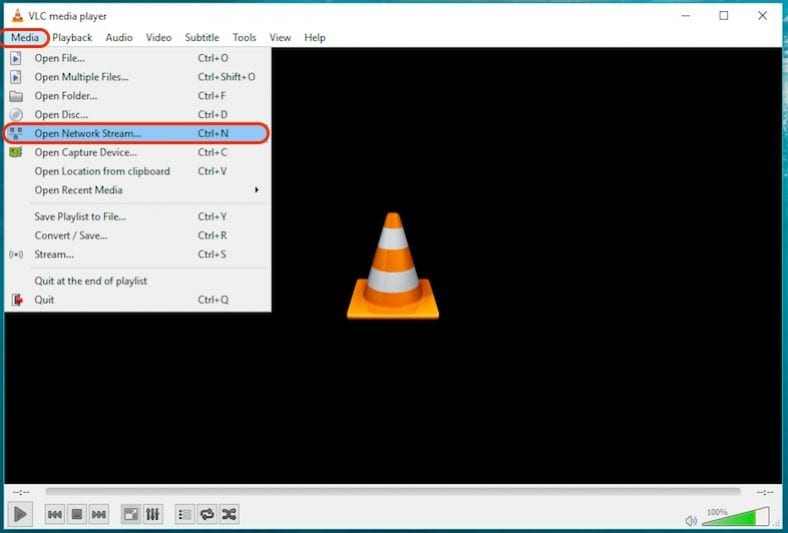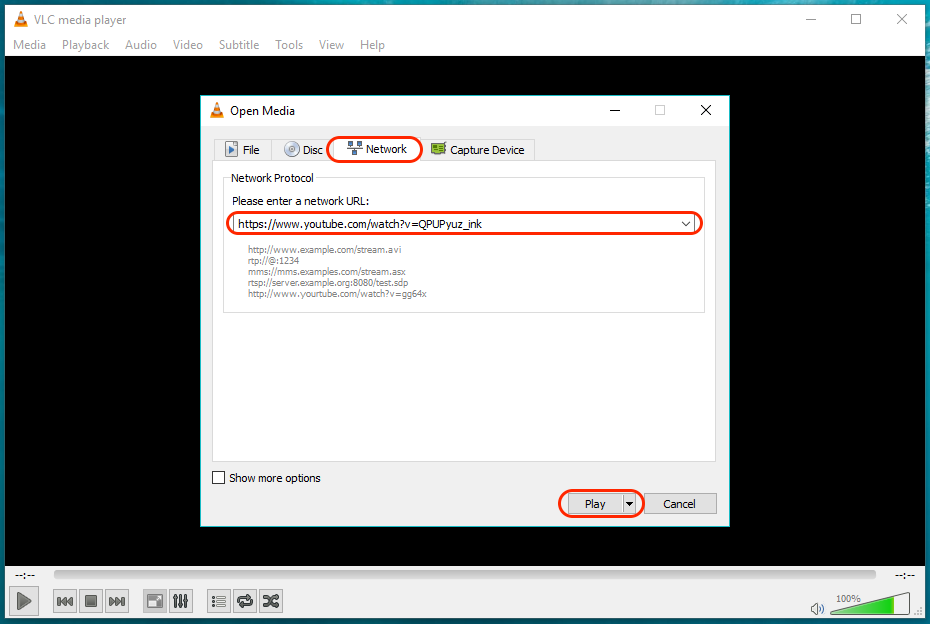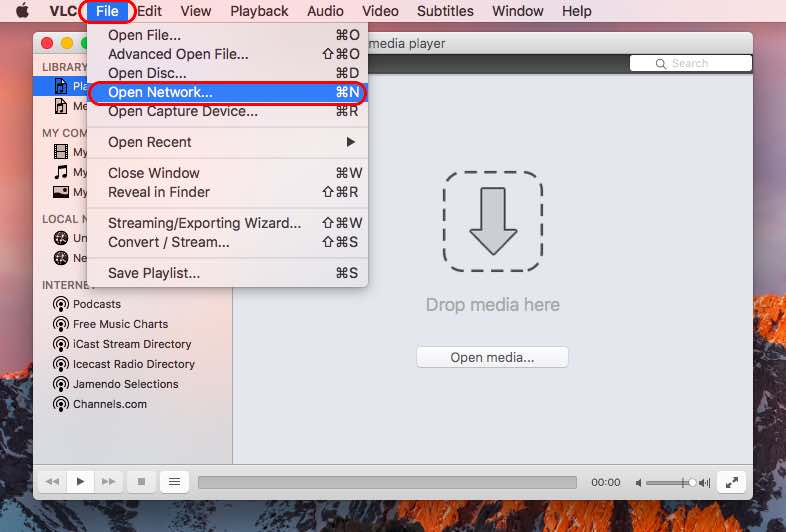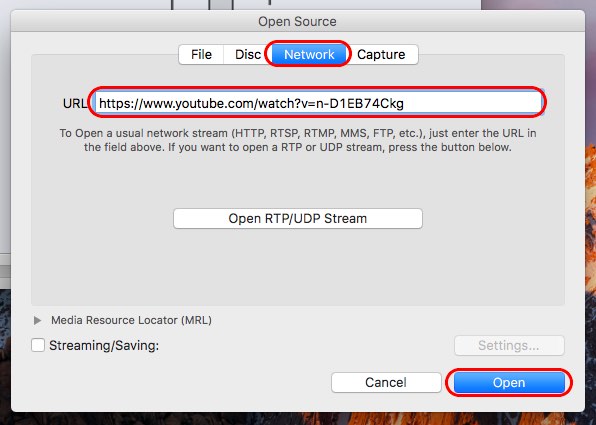영화와 비디오를 보기 위해 매일 미디어 플레이어를 사용하지만 VLC를 사용하여 비디오를 온라인으로 스트리밍할 수 있다는 것을 아는 사람은 거의 없습니다. YouTube 등의 온라인 음악 및 비디오를 재생할 수 있습니다. 이러한 소스에서 네트워크를 통해 콘텐츠를 스트리밍하는 단계는 매우 간단하며 누구나 몇 번의 클릭만으로 비디오를 볼 수 있습니다.
VLC Media Player에 대한 전체 가이드를 확인할 수 있습니다.
이 기사에서 나는 VLC 미디어 플레이어에 대한 나의 칭찬을 반복하며 내가 범죄를 저지르지 않는다는 것을 알고 있습니다. 왜요? 우리 모두는 그것을 알고 있기 때문에 VLC는 최고의 미디어 플레이어 중 하나입니다. . 무료 및 오픈 소스인 것 외에도 VLC는 단순하고 필요한 거의 모든 비디오 형식을 재생할 수 있는 기능으로 유명합니다.
과거에 우리는 이미 다음과 같은 VLC 미디어 플레이어에 대한 몇 가지 팁과 트릭을 말했습니다. 오디오 및 비디오 파일을 모든 형식으로 변환 VLC를 사용하여, YouTube 동영상 다운로드 VLC를 사용하여, 하드웨어 가속 사용 VLC에서 배터리 전원을 절약합니다.
이 자습서에서는 VLC 미디어 플레이어의 또 다른 놀라운 기능, 즉 VLC를 사용하여 온라인으로 비디오를 스트리밍하는 기능에 대해 설명합니다. 이 방법은 Windows, Mac 및 Linux에서 작동하지만 선택 사항이 약간 다를 수 있습니다. 이 방법을 VLC를 사용하여 라이브 스트림을 스트리밍하는 것과 혼동하지 마십시오. 이것은 다른 것이며 VLC 트릭에 대한 다른 기사에서 이에 대해 설명하겠습니다.
- Android 및 iOS용 최고의 음악 스트리밍 앱
- Windows 12(10 에디션)을 위한 2020가지 최고의 무료 미디어 플레이어
- Android용 최고의 7가지 최고의 비디오 플레이어 앱
- 7년에 시도해야 할 최고의 오픈 소스 Linux 미디어 비디오 플레이어 2020가지
Windows/Linux에서 VLC로 온라인 비디오 재생
VLC의 도움으로 비디오와 음악을 스트리밍하는 과정은 매우 간단합니다. 방법은 Windows와 Linux에서 거의 동일합니다. 필요한 단계는 다음과 같습니다.
- 첫 번째 , URL 복사 브라우저의 주소 표시줄에서 온라인 비디오(YouTube 등)용.
- 이제 VLC 미디어 플레이어를 열고 다음을 클릭하십시오. 미디어 메뉴 바에서.
- 위치하고 있다 개방형 네트워크 스트림; 또는 다음을 누를 수 있습니다. CTRL 키 같은 일을 위해.
- 이제 탭을 선택하고 누릅니다. 네트워크 . 여기에 URL을 붙여넣고 고용 .
온라인 비디오가 VLC 미디어 플레이어에서 재생되기 시작합니다.
Mac에서 VLC로 온라인 비디오 재생
Mac에서 VLC를 사용하여 온라인으로 비디오를 스트리밍하는 데 필요한 단계는 Windows 및 Linux에서와 거의 동일합니다. 몇 가지 사소한 차이점을 제외하고 다음과 같이 수행합니다.
- URL 복사 주소 표시줄에서.
- 이제 VLC 미디어 플레이어를 열고 다음을 클릭하십시오. 파일 .
- 위치하고 있다 개방형 네트워크 스트림; 그리고 또는 운전 자신을 위해.
- 이제 탭을 선택하고 누릅니다. 네트워크 . 거기에 URL을 붙여넣고 클릭하십시오. 열다 .
그래서 이것은 VLC 미디어 플레이어에서 온라인 비디오를 재생하는 방법이었습니다. 이 방법으로 음악, 비디오 및 영화를 스트리밍할 수 있습니다.
이 VLC 네트워크 스트리밍 자습서에서 뭔가를 놓쳤습니까? 우리와 공유하고 싶은 다른 VLC 팁이나 트릭이 있습니까? 아래 의견에 알려주십시오.